Fungerar inte Microsoft Internet Games? Ett antal användare har rapporterat att de av någon anledning inte kan spela spel på Internet när de använder Internet Explorer.
Användare har stött på fel som är likgiltiga med platsen för spelen på webben. Problemen med att spela spel sågs på webbplatser som Facebook, MSN, Yahoo och andra.
Att försöka spela spel med Internet Explorer kan leda dig till olika problem. Här är några av de vanligaste:
- Spel startar inte.
- Läser inte in speldata helt.
- Du kan kopplas bort från webbplatsen när du spelar.
- Spelet fryser slumpmässigt.
Den här frågan kan bli frustrerande med tiden, eftersom du inte kommer att kunna spela onlinespel bekvämt med IE.
De vanligaste orsakerna till att dina Microsoft Internet-spel inte fungerar:
- Tillägg saknas eller föråldrat.
- Windows har inte uppdaterats till den senaste versionen.
- Har inte den senaste versionen av Internet Explorer installerad.
Av denna anledning kommer vi i den här artikeln att diskutera vad vi ska göra för att lösa problemet. Följ stegen noggrant för att undvika problem.
Vad ska jag göra om Microsoft Internet Games-servern är nere?
Microsoft Internet Games-delen av Windows 7 kommer inte att kunna spelas från och med den 22 januari 2020. Om du läser den här artikeln före det datumet, följ följande metoder för att lösa problemet.
1. Uppdatera din Internet Explorer till den senaste versionen
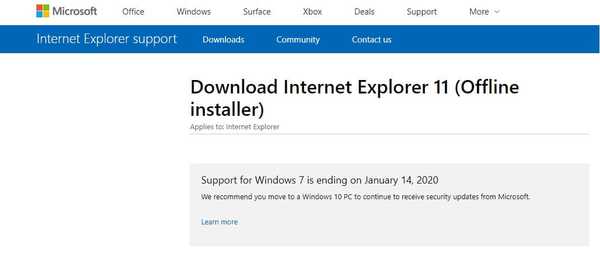
- Ladda ner den senaste Internet Explorer-versionen.
- Installera den på datorns hårddisk genom att följa instruktionerna på skärmen.
- Kontrollera om problemet kvarstår.
2. Testa en annan webbläsare
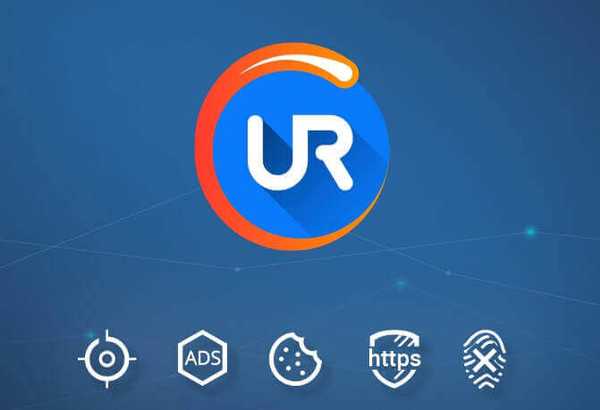
Ibland kan det hjälpa att byta till en annan webbläsare. Du kan använda vilken webbläsare du vill, men om du letar efter en pålitlig och säker webbläsare måste vi rekommendera UR Browser.
Denna webbläsare levereras med inbyggt spårnings- och phishing-skydd, och det finns till och med en inbyggd VPN för extra skydd, så du kanske vill prova det.
Vill du veta mer om UR Browser? Kolla in vår djupgående granskning för mer information!
3. Uppdatera Silverlight till den senaste versionen
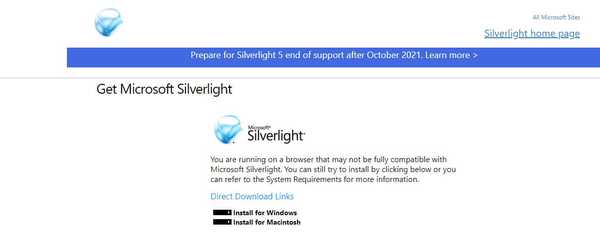
Naturligtvis gäller denna metod endast onlinespel som kräver att Silverlight ska köras. Vi rekommenderar att du uppdaterar din version av denna programvara för att undvika andra problem.
Följ dessa steg för att avsluta processen:
- Ladda ner och installera den senaste versionen av Silverlight.
- Gör det möjligt Silverlight i Internet Explorer genom att öppna alternativ meny.
4. Uppdatera din Java-version
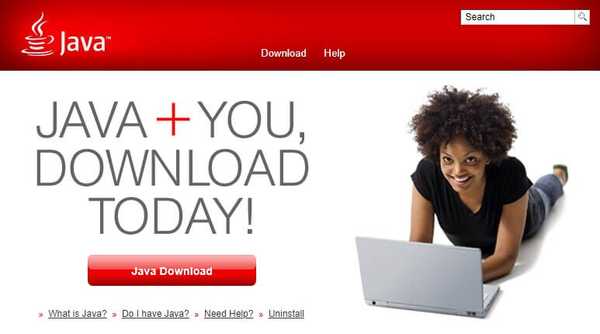
- Ladda ner och installera den senaste Java-versionen.
- Följ instruktionerna på skärmen för att slutföra installationen.
- När installationen är klar startar du om webbläsaren och kontrollerar om problemet kvarstår.
Vill du spela spel med dina vänner via virtuellt LAN? Så här gör du
5. Uppdatera din Adobe Flash-drivrutin till den senaste versionen
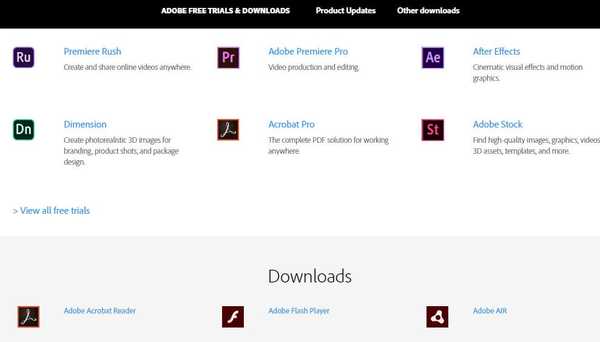
- Ladda ner och installera den senast släppta Adobe Flash-drivrutinen.
- Följ instruktionerna på skärmen för att slutföra installationen.
6. Aktivera alla nödvändiga tillägg i Internet Explorer
Följ dessa steg för att se till att din webbläsare är helt konfigurerad för att spela spel online:
- Öppna Internet Explorer -> klicka på Verktyg knapp -> välj Internet-alternativ.
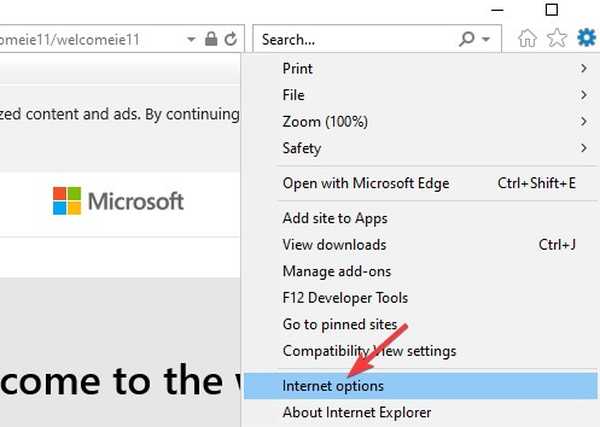
- Inuti Fliken Program -> klicka på Hantera tillägg knapp.
- Klicka på Visa rullgardinsmeny urval -> välj Kör utan behörighet.
Slutsats
I dagens artikel undersökte vi hur Microsoft Internet-spel fungerar på Internet Explorer. För att göra det drog vi slutsatsen att du måste se till att du har alla uppdaterade verktyg som krävs för att göra det.
Meddela oss gärna om den här guiden hjälpte dig på något sätt genom att använda kommentarsektionen som finns nedan.
FAQ: Läs mer om Microsoft Internet-spel
- Stöds Microsofts internetspel fortfarande?
Microsoft avbröt officiellt sina internetspel i januari 2020. Alla speldelar i Microsoft Internet Games-paketet kan inte längre spelas. Men du kan alltid ladda ner många roliga spel från Microsoft Store.
- Är Internet Spader nere?
Microsoft avbröt Spades vilket innebär att spelet inte längre kan spelas. Spelet är inte längre tillgängligt för Windows-användare.
- Hur laddar jag ner Microsoft-spel?
Så här kan du ladda ner spel från Microsoft Store:
- Starta Microsoft Store-appen och logga in på ditt Microsoft-konto
- Gå till spelavsnittet och bläddra bland samlingen av spel
- Välj spelet du vill ladda ner och tryck på nedladdningsknappen.
Redaktörens anmärkning: Det här inlägget publicerades ursprungligen i augusti 2019 och har sedan dess uppdaterats för färskhet och noggrannhet.
- Webbläsarfel
 Friendoffriends
Friendoffriends



